Ramai pengguna telah meninggalkan Internet berwayar walaupun di rumah mereka sendiri dan menggunakan teknologi Wi-Fi untuk mengakses rangkaian. Untuk tujuan ini, adalah kebiasaan menggunakan penghala. Sekiranya tujuan kerjanya adalah adanya titik Wi-Fi, maka masalah tidak seharusnya timbul. Tetapi kadang-kadang anda ingin memperluas ruang lingkup penghala dengan menghubungkan beberapa komputer ke dalamnya melalui kabel LAN.
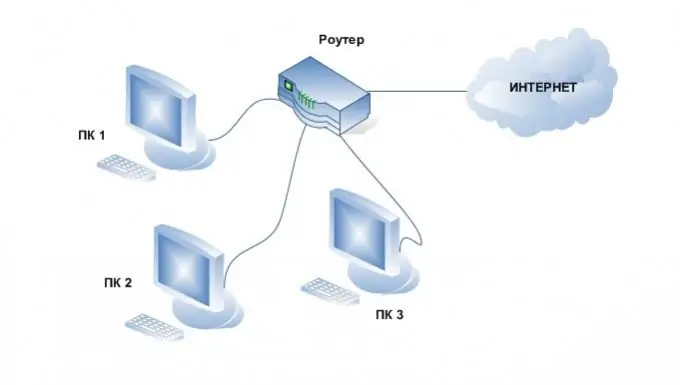
Ia perlu
- Berbilang komputer
- 1 kad rangkaian percuma di setiap komputer
- Penyesuai Wi Fi
- Kabel rangkaian
- Penghala
Arahan
Langkah 1
Sambungan Wi-Fi. Kaedah ini bagus jika anda sama sekali tidak mengenali wayar di dalam apartmen, atau anda perlu menyambungkan lebih banyak komputer daripada jumlah slot LAN percuma di penghala. Untuk melakukan ini, beli bilangan penyesuai Wi-Fi yang diperlukan. Kami mengesyorkan menggunakan penyesuai USB kerana memerlukan lebih sedikit masa untuk menyambung dan mengkonfigurasinya. Masukkan penyesuai ke port USB, pasang pemacu dan perisian yang disertakan dalam kit. Selepas itu, sambungkan ke rangkaian yang diedarkan oleh penghala anda.
Langkah 2
Sambungan melalui port LAN. Untuk memastikan kecepatan pertukaran maklumat maksimum antara komputer dan akses Internet, disarankan untuk menggunakan sambungan kabel komputer ke penghala. Untuk melakukan ini, anda memerlukan kad rangkaian percuma di komputer anda dan kabel rangkaian format standard. Sambungkan kabel dengan satu hujung ke kad rangkaian, dan yang lain ke port LAN percuma di penghala. Tunggu sebentar sementara penghala mengesan peranti baru.
Langkah 3
Ikuti langkah-langkah ini untuk mengatur rangkaian dan internet anda agar berfungsi dengan baik. Pergi ke sifat sambungan rangkaian ini dan buka tetapan protokol Internet versi TCP / IPv4. Pilih Dapatkan alamat IP secara automatik dan Dapatkan alamat pelayan DNS secara automatik. Setelah menyelesaikan langkah-langkah di atas, penghala akan dapat menentukan alamat IP dan DNS untuk komputer anda.






